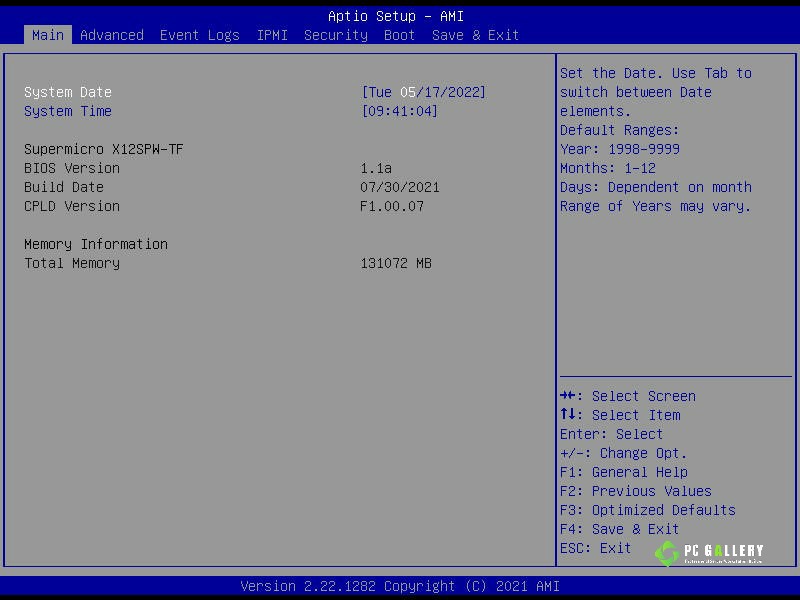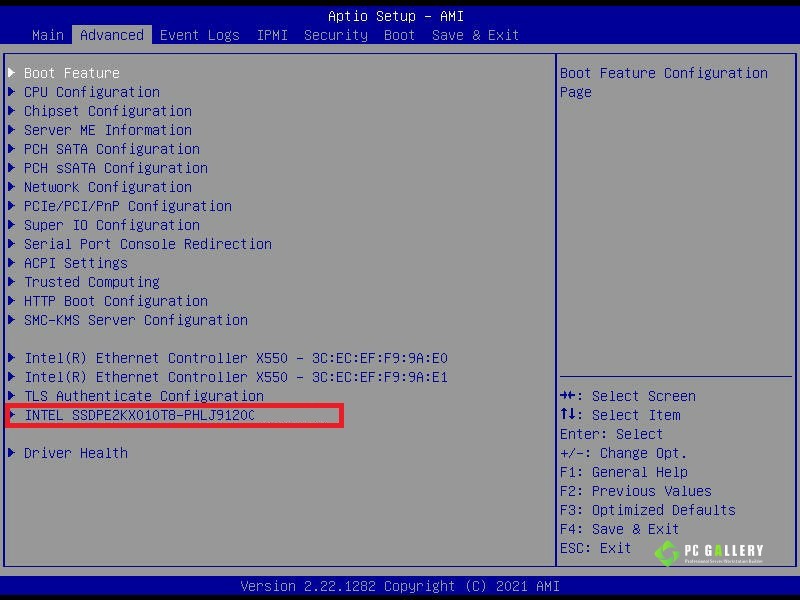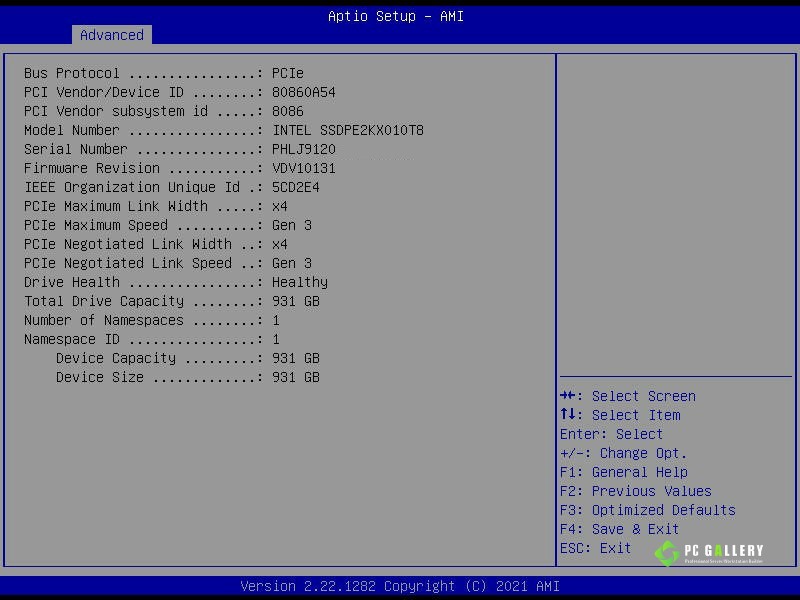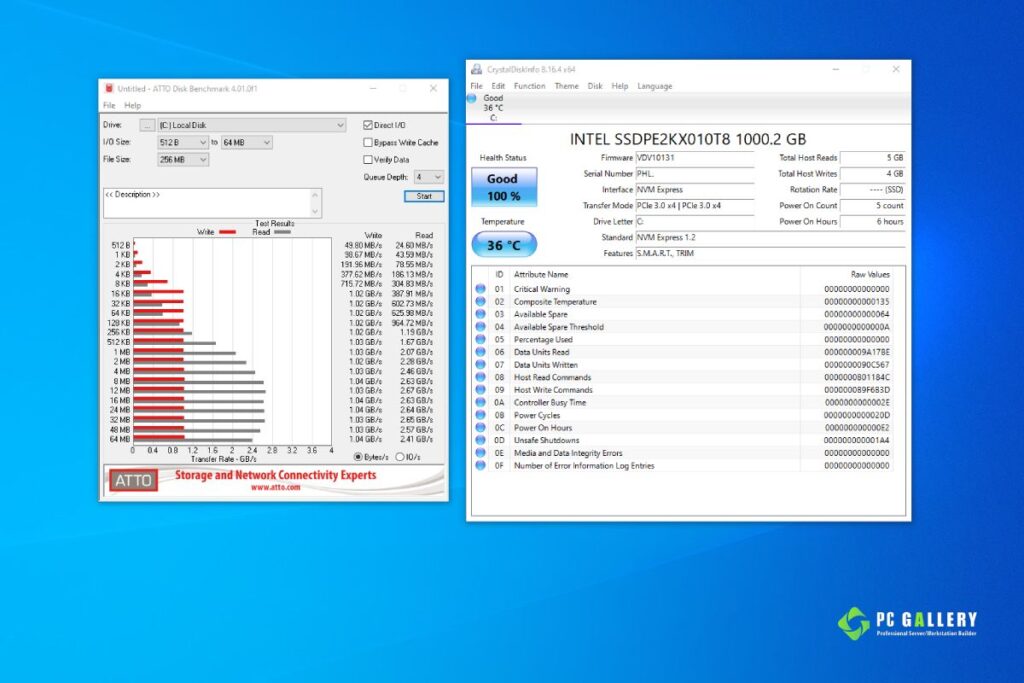ทดสอบ SSD NVMe 2.5″ บนเครื่อง SYS-110P-WTR
ทดสอบ SSD NVMe 2.5″ บนเครื่อง SYS-110P-WTR


ทดสอบ SSD NVMe 2.5″ บนเครื่อง SYS-110P-WTR
ข้อมูลสำหรับเครื่อง Supermicro SYS-110P-WTR ในการทดสอบ SSD NVMe 2.5″ ซึ่งข้อมูลการทดสอบและอุปกรณ์ต่างๆจะเป็นอย่างไรนั้น สามารถดูข้อมูลได้ทางด้านล่างเพิ่มเติมครับ
อุปกรณ์สำหรับการทดสอบ
- Supermicro SYS-110P-WTR
- CPU Xeon Silver 4310 x1
- Ram DDR4 ECC-RDIMM 16GB x8
- Cable CBL-SAST-1231-85 (SFF8654-SFF8654) x1
- SSD NVMe 2.5” DC P4510 1TB x1
ขั้นตอนที่1. ติดตั้ง Cable CBL-SAST-1231-85 เข้าที่ตัวเครื่องตามภาพ (บน Mainboard X12SPW-TFสามารถติดตั้งได้สูงสุด2เส้น และ1เส้นใช้ได้2 NVMe)
ขั้นตอนที่2. ติดตั้ง SSD NVMe 2.5” เข้าที่หน้าเครื่อง
ขั้นตอนที่3. เข้า BIOS ของเครื่องเพื่อไปเช็คว่าพบ SSD NVMe 2.5” 1TB หรือไม่ จากที่ทดสอบพบ SSD NVMe 2.5” ในหน้า Advanced ของ BIOS X12SPW-TF (ไม่ต้องตั้งค่าใดๆบน BIOS)
ขั้นตอนสุดท้าย ติดตั้ง Windows และทดสอบ Performance ของ SSD 2.5” NVMe 1TB
Testing


ทดสอบ Remote IPMI ผ่าน ASRock Rack PAUL บน C236M WS

ทดสอบติดตั้ง Windows 11 Pro บน Supermicro X12SCA-5F

ติดตั้ง VGA RTX 3070 4ตัว บน TYAN GPU B8021G88V2HR-2T-RM-N
Social Media
Related Post

Supermicro X11DPL-I
Supermicro X11DPL-i Features ►2nd Generation Intel® Xeon® Scalable Processors (Cascade Lake-SP), Intel® Xeon® Scalable Processors. ►Dual Socket P (LGA 3647)

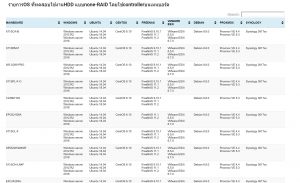
ข้อมูลการทดสอบ OS ค่ายต่างๆ บนเมนบอร์ดและการ์ดRAID โดย PC Gallery
โพสนี้ทางพีซี แกลเลอรี่ ได้ทำการรวบรวม การทดสอบ OS ต่าง ได้แก่ Windows Server, Redhat, CentOS, Ubantu, VMWARE, Proxmox บนเมนบอร์ด และการ์ด RAID controller ที่ทางพีซี แกลเลอรี่
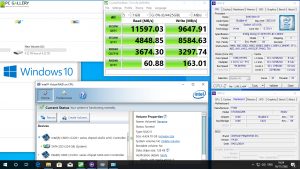
Test VROC RAID0 บน TYAN S7100AG2NR ติดตั้ง 1 CPU
การทดสอบโดยทาง PC Gallery เป็นการทดสอบโดยการทำ RAID 0 VROC บน Mainboard TYAN S7100AG2NR โดยการติดตั้ง CPU เพียง 1 Socket เพื่อทดสอบการใช้ Slot